CAD怎么使用“快速計(jì)算器”提取兩點(diǎn)定義直線的角度?
CAD的快速計(jì)算器有工具欄、歷史記錄、輸入框、數(shù)字鍵區(qū)、科學(xué)、單位轉(zhuǎn)換、文本計(jì)算、變量等功能區(qū)域。快速計(jì)算器不僅可進(jìn)行各種基本算術(shù)運(yùn)算、科學(xué)計(jì)算、幾何計(jì)算,還可創(chuàng)建和使用變量,轉(zhuǎn)換測量單位,計(jì)算單行文本中的數(shù)值。打開快速計(jì)算器可以點(diǎn)擊相應(yīng)的按鈕,也可以在鍵盤輸入命令QUICKCALC回車打開。
CAD怎么使用“快速計(jì)算器”得出下圖所示的直線的角度呢?
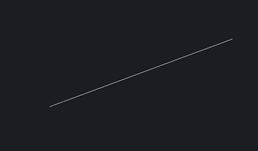
1,依次單擊“工具”選項(xiàng)卡 ?“選項(xiàng)板”面板 ?“快速計(jì)算器”。

2,在“計(jì)算器”選項(xiàng)板中,單擊“由兩點(diǎn)定義的直線的角度”按鈕。
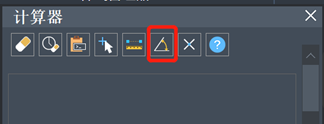
3,命令行提示“起點(diǎn)”,在繪圖區(qū)域拾取定義直線的起點(diǎn)。
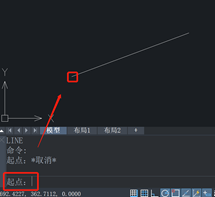
4,命令行提示“終點(diǎn)”,在繪圖區(qū)域拾取定義直線的另一端點(diǎn)。
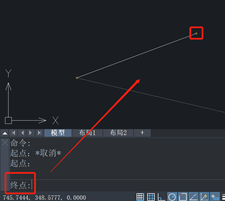
5,由指定兩點(diǎn)所定義直線與 X 軸正方向的夾角大小將顯示在輸入框中。
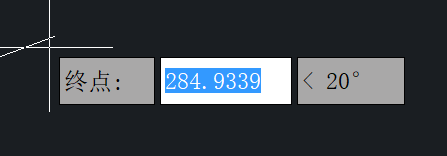
以上就是CAD使用“快速計(jì)算器”提取兩點(diǎn)定義直線的角度的方法。
推薦閱讀:CAD制圖
推薦閱讀:CAD制圖初學(xué)入門
·中望CAx一體化技術(shù)研討會:助力四川工業(yè),加速數(shù)字化轉(zhuǎn)型2024-09-20
·中望與江蘇省院達(dá)成戰(zhàn)略合作:以國產(chǎn)化方案助力建筑設(shè)計(jì)行業(yè)數(shù)字化升級2024-09-20
·中望在寧波舉辦CAx一體化技術(shù)研討會,助推浙江工業(yè)可持續(xù)創(chuàng)新2024-08-23
·聚焦區(qū)域發(fā)展獨(dú)特性,中望CAx一體化技術(shù)為貴州智能制造提供新動力2024-08-23
·ZWorld2024中望全球生態(tài)大會即將啟幕,誠邀您共襄盛舉2024-08-21
·定檔6.27!中望2024年度產(chǎn)品發(fā)布會將在廣州舉行,誠邀預(yù)約觀看直播2024-06-17
·中望軟件“出海”20年:代表中國工軟征戰(zhàn)世界2024-04-30
·2024中望教育渠道合作伙伴大會成功舉辦,開啟工軟人才培養(yǎng)新征程2024-03-29
·玩趣3D:如何應(yīng)用中望3D,快速設(shè)計(jì)基站天線傳動螺桿?2022-02-10
·趣玩3D:使用中望3D設(shè)計(jì)車頂帳篷,為戶外休閑增添新裝備2021-11-25
·現(xiàn)代與歷史的碰撞:阿根廷學(xué)生應(yīng)用中望3D,技術(shù)重現(xiàn)達(dá)·芬奇“飛碟”坦克原型2021-09-26
·我的珠寶人生:西班牙設(shè)計(jì)師用中望3D設(shè)計(jì)華美珠寶2021-09-26
·9個(gè)小妙招,切換至中望CAD竟可以如此順暢快速 2021-09-06
·原來插頭是這樣設(shè)計(jì)的,看完你學(xué)會了嗎?2021-09-06
·玩趣3D:如何巧用中望3D 2022新功能,設(shè)計(jì)專屬相機(jī)?2021-08-10
·如何使用中望3D 2022的CAM方案加工塑膠模具2021-06-24
·CAD中怎么繪制兩扇推拉的窗戶平面圖2018-08-02
·CAD繪制垂直線的三種技巧2020-06-04
·如何設(shè)置CAD的動態(tài)觀察中心點(diǎn)?2024-01-22
·新版CAD怎么進(jìn)行多文檔批量打印?2024-05-28
·CAD怎么導(dǎo)出坐標(biāo)標(biāo)注值2025-01-14
·CAD中的撤銷命令失效了怎么辦2018-04-02
·CAD字體介紹(TTF字體、SHX字體、大字體)2024-05-31
·CAD如何導(dǎo)入圖片2016-01-19








